Wie erhalten die Mitarbeiter die Abrechnung Online über zvoove Connect?
Zur bebilderten Ansicht wechseln
-----------------------------------------------
Das Verfahren für zvoove Connect unterscheidet sich zur zvoove Work App, da die Zugangsdaten für die Mitarbeiter benötigt werden. Navigieren Sie im zvoove Payroll unter "Datei → Einstellungen → Weitere → zvoove Connect Passwortvergabe". Klicken Sie auf „Aufbereiten“, um die Mitarbeiter anzuzeigen:

Bitte beachten Sie, dass die Zugangsdaten eigenständig dem Mitarbeiter zur Verfügung gestellt werden müssen. Die Zugangsdaten können direkt mit dem angebundenen Drucker ausgedruckt oder als PDF lokal auf Ihrem Computer abgelegt werden.
Wenn Sie den Button betätigen, wird der Button „Drucken“ sichtbar, und Sie können zwischen folgenden Optionen wählen:
![]()
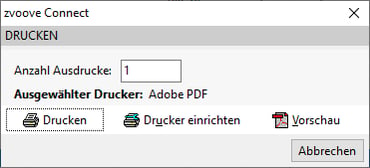
Das Dokument enthält die generierten Zugangsdaten und die URL, womit sich der Mitarbeiter im zvoove Connect einmalig anmelden kann. Es muss beim Erstlogin seitens des Mitarbeiters direkt ein neues Kennwort vergeben werden.
Die Vorlage ist eine Druckdat und diese kann beliebig angepasst werden. Die Druckdat finden Sie im Druckdat-Verzeichnis mit dem Namen PersWebportalPwd.dat. Das korrekte Verzeichnis finden Sie in zvoove Payroll, indem Sie sich als SYS-Bediener anmelden und dieses unter "Datei → Einstellungen → Optionen → Pfadeinstellungen → Druckdateien für Direktdruck" aufrufen.
Hat Ihnen der Beitrag nicht weitergeholfen oder fehlen Ihnen Informationen? Dann schreiben Sie uns ein kurzes Feedback über Wissensdatenbank-Verbesserungswunsch, damit wir diesen Artikel verbessern können.
